如何將 WooCommerce 連接到您的 Facebook 商店
已發表: 2021-12-03如果您想通過社交媒體推廣產品,Facebook 提供了一種接觸更多人的最佳方式。 對於 WooCommerce 店主來說,連接到您的 Facebook 商店是必不可少的。 無論您是準備推出還是已經擁有在線商店,您都可以立即輕鬆地創建您的 Facebook 商店。 您只需要正確的工具即可將您的 WooCommerce 商店集成到您的 Facebook 商店。
Facebook 已將其社交媒體發展成為企業的有效宣傳渠道。 因此,您可以與您的客戶建立聯繫,簡單地向他們提供您的服務,並輕鬆產生銷售。 因此,您應該有一個 Facebook 業務頁面並將其重定向到您的 WooCommerce 網站。
好吧,通過適當的配置,您可以從 Facebook 商店出售所有 WooCommerce 產品。 因此,您的 Facebook 商店將成為您 WooCommerce 商店的額外銷售渠道。 本指南將向您展示如何輕鬆地將 WooCommerce 同步到您的 Facebook 商店。
什麼是 Facebook 商店?
在開始使用 Facebook 商店之前,讓我們了解一些有關 Facebook 的令人興奮的統計數據。 Facebook 擁有超過 28.5 億月活躍用戶和 18.4 億日活躍用戶,是全球最受歡迎的社交媒體平台。 因此,Facebook 為企業提供了與這一龐大受眾建立聯繫的巨大機會。
Facebook 商店是與 Facebook 商業頁面結合使用的在線虛擬商店。 在這家商店,顧客可以很容易地發現他們喜歡的產品,包括所有的細節。 此外,他們可以共享產品信息併購買產品,而無需轉移到其他平台。 因此,這家商店可以讓您為客戶創造自然的購物體驗。
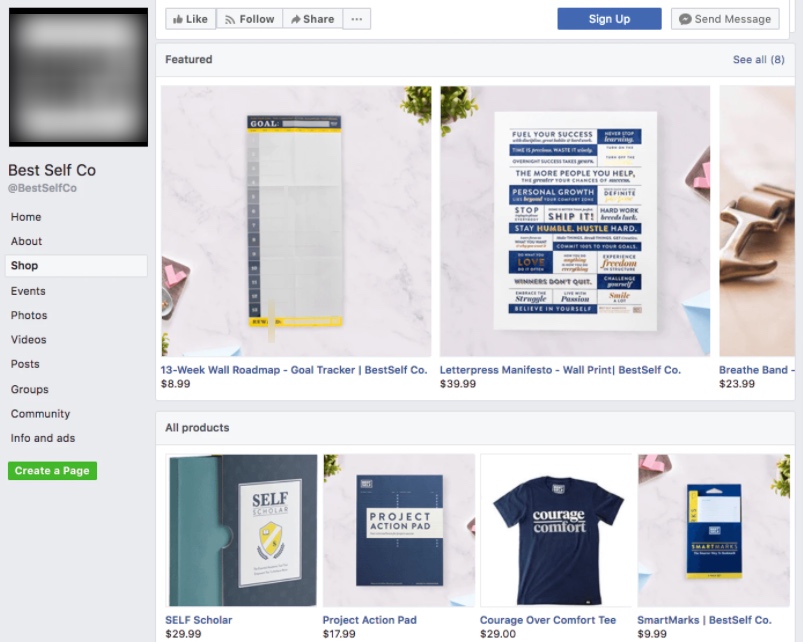
當您準備好 Facebook 商店並進行優化後,您可以標記所有產品。 因此,這些標籤將與您的 Facebook 廣告和帖子一起可見。 因此,您的關注者可以輕鬆發現您的特色商品,您將獲得更多轉化。
此外,您的產品將出現在 Facebook 的購物標籤下。 因此,您可以毫不費力地接觸到新的潛在客戶。 根據用戶的活動,Facebook 的算法會展示他們感興趣的產品。這就是為什麼使用這個平台更容易在正確的時間用正確的產品接觸到正確的客戶。
將 WooCommerce 連接到您的 Facebook 商店可以為您提供一些經營在線業務的好處。 只需最少的維護工作,您就可以成功地為 WooCommerce 運行您的 Facebook 商店並體驗不同之處。
Facebook 商店的主要特點
客戶可以直接從 Facebook 瀏覽、探索並最終購買產品。 該平台擁有多種廣告類型和設計工具,專門突出您的品牌。 最終,客戶的購買旅程變得完美無缺且令人滿意。
Facebook Shops 可以為您的業務提供的主要功能包括:
- 您可以創建產品集合併展示具有吸引力的圖像和設計的產品。 因此,您可以輕鬆地建立具有排他性的品牌標識。
- 使用不同類型的廣告包括並定位自定義受眾。 因此,您可以接觸到那些正在瀏覽您的商店和廣告的客戶。
- Facebook Commerce Manager 為您提供有關銷售業績的所有有價值的見解。 因此,您可以根據洞察力定制您的廣告和購物。
- 完成 Facebook 業務頁面後,您可以使用Facebook Shop 和 Instagram Shop等著名購物目的地。
- 客戶可以通過多種不同方式訪問您 Facebook 商店的內容。 他們可以通過 Facebook 業務頁面、可購物提要、產品標籤、故事、直播等方式獲取您的產品或服務。
- 在 Facebook 上,有許多替代方案可以為消費者提供快速響應。 客戶只需通過 Messenger、Instagram Direct 和 WhatsApp 與您聯繫,以獲得他們需要的任何幫助。 這些服務還可用於跟踪交付和回答消費者問題。
為什麼將 WooCommerce 連接到您的 Facebook 商店?
當您知道您可以從 Facebook 頁面獲得巨大流量時,您真的會錯過這個機會嗎? 最近,Facebook 已經產生了 286 億的廣告收入,這表明他們的市場規模有多大。
Facebook 業務頁面可讓您通過將客戶重定向到您的 WooCommerce 網站來吸引更多客戶。 因此,這些客戶通過獲得他們喜歡的產品而變得忠誠並依附於您的商店。 想像一下將您的 WooCommerce 商店鏈接到 Facebook 的潛力,讓您能夠進入一個完全未開發的市場區域,以提高銷售額和盈利能力。
是的,市場上已經充斥著如此多的電子商務網站。 儘管如此,Facebook 可以有效地為您帶來正在尋找與您的業務相關的產品的客戶。 為此,您需要設置 Facebook 業務頁面並通過產品目錄上傳您的產品。 此外,您需要驗證您的網站信息。 就是這樣! 然後,您可以與國內外成千上萬甚至數百萬的客戶建立聯繫。
如果我們指出將 WooCommerce 連接到您的 Facebook 商店的所有好處,事實證明:
- Facebook Shop 的 WooCommerce 使您可以無限制地訪問大量受眾。
- 它與您的客戶建立了牢固的關係。 因此,追隨者的數量顯著增加。
- 通過收集業務洞察力,您可以應用新策略並產生更多收入。
- 由於您的產品可以顯示在不同的類別下,因此您的產品知名度得到了提高。
- 您可以通過產品目錄上傳您的 WooCommerce 商店的所有產品信息。 此外,您可以通過更新產品目錄讓您的客戶了解您商店的最新信息。
- 在使用 Facebook Shop 時,Facebook 商務管理器允許您跟踪和監控您的進度。 因此,您始終可以對整體營銷策略進行更改。
現在,我們將向您介紹為 WooCommerce 創建 Facebook 商店的過程。
將 Facebook 鏈接到 WooCommerce 之前的步驟
在學習鏈接 WooCommerce 和 Facebook Shop 的過程之前,讓我們先關註一些先決條件。 我們指出您必須滿足的這些強制性要求。 讓我們開始吧!
WooCommerce 網站
首先,您需要在您的 WordPress 網站上設置 WooCommerce 在線商店,因為我們希望 WooCommerce 如何與 Facebook 商店集成。 您必須使用 WooCommerce 網站的產品信息創建產品目錄。 此外,您需要將所有這些產品信息傳輸給 Facebook 商務經理。
準確的產品信息
在創建產品提要之前,請更新您的所有 WooCommerce 產品信息並確保其準確無誤。 請記住,客戶將從 Facebook 商店重定向到您的 WooCommerce 商店。 因此,保持產品信息和類別的準確性和更新至關重要。
例如:如果產品在 Facebook 廣告上展示,但在您的在線商店中不可用,則客戶的購買過程將被中斷。 因此,您將失去潛在客戶和銷售。 因此,客戶不會依賴您商店的信息並尋找其他選擇。
臉書業務頁面
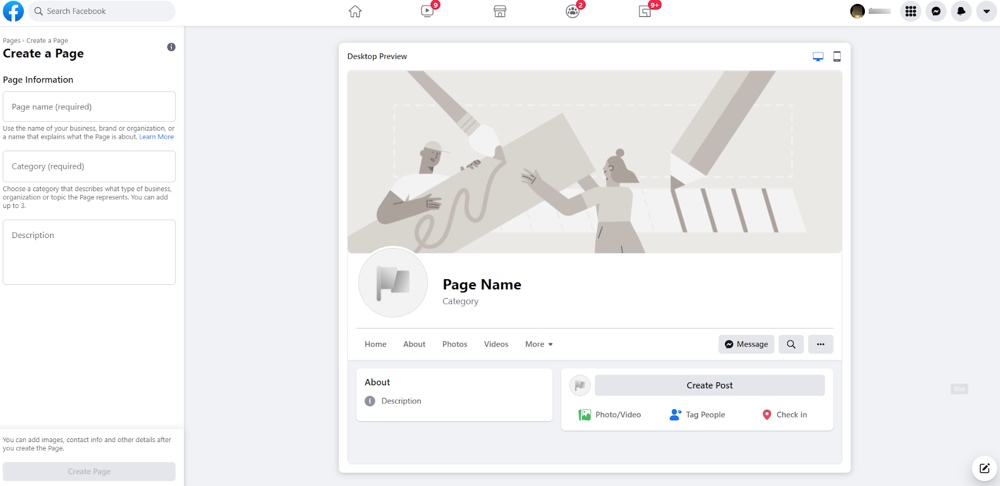
要通過 Facebook 推廣您的產品,請創建 Facebook 頁面和 Facebook 目錄廣告。 通過創建 Facebook 商店,您可以訪問 Facebook 的不同廣告格式。 因此,您可以使用這些廣告格式來創新地推廣您的產品。 這些是 Facebook 中的廣告格式:
- 輪播廣告– 每個產品都顯示有滾動或滑動選項和鏈接。
- 帶有產品標籤的廣告——有助於推廣特定商品。 單擊產品標籤後,客戶將被重定向到產品頁面。
- 協作廣告——通過參與的商家開展直銷活動必不可少。
- 動態廣告——與客戶的搜索查詢相比,最適合從目錄中推廣產品。
此外,您可以在 Facebook 業務頁面上傳和宣傳重要信息。
Facebook 業務管理器帳戶
要將 WooCommerce 同步到您的 Facebook 商店,必須在 Facebook 商務管理器上擁有一個帳戶。 要創建 Facebook 商店和目錄廣告,您需要滿足此要求。 Facebook Business Manager 是 Facebook 中的一項服務,可讓您管理所有業務活動。
產品目錄和提要文件
您的 WooCommerce 商店的產品目錄應符合 Facebook 目錄的要求。 您可以在目錄中包含產品信息,但非法或成人產品、槍支等除外。
要創建產品目錄,您必須創建包含完整產品信息的產品提要文件。 基本上,在單個產品目錄中,您可以包含多個產品提要文件。 因此,產品提要文件在創建 Facebook 商店時具有巨大的意義。
使用正確的工具(例如 CTX Pro 產品提要生成器),您可以輕鬆地為 WooCommerce 創建 Facebook 商店。 它是創建容易出錯的產品提要文件的最佳 WooCommerce 插件之一。 此外,您可以在多個渠道推廣產品,包括 Facebook、Google、Pinterest 等等。
如何將 WooCommerce 鏈接到您的 Facebook 商店
由於 Facebook 使用目錄的產品信息,因此您的產品目錄應包含完整的產品提要。 因此,您必須將提要文件提交到您的 Facebook 商務套裝帳戶的商務經理區域。 最終,Facebook 通過從提要文件中獲取產品信息來顯示產品信息。
要生成符合 Facebook 標準的提要文件,請使用 WooCommerce 的 CTX 提要插件。 首先,我們將介紹創建提要文件的過程; 然後,我們將繼續進行 Facebook 註冊程序。 最後,我們將向您展示如何通過上傳目錄將 WooCommerce 鏈接到您的 Facebook 商店。
第 1 步:設置 CTX 源
首先,轉到WordPress儀表板上的“插件”選項,然後單擊“添加新”。 在搜索框中輸入 CTX Feed,單擊安裝,激活插件,然後繼續下一步。
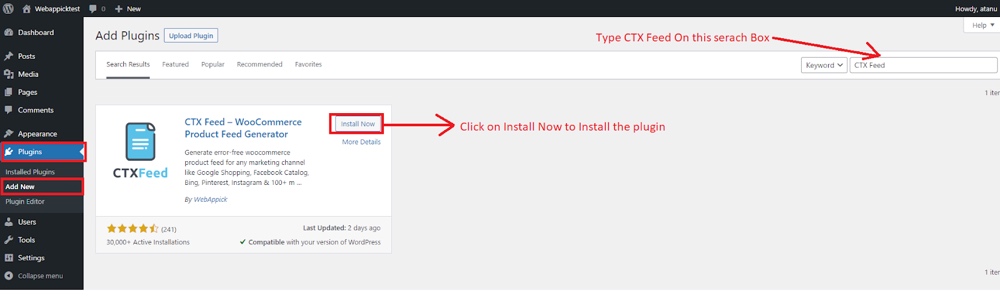
第 2 步:為 Facebook 創建產品 Feed 文件
單擊 CTX Feed 插件,然後單擊“Make Feed”選項並導航界面。 您將能夠在內容設置區域下看到一些需要填寫的選項。

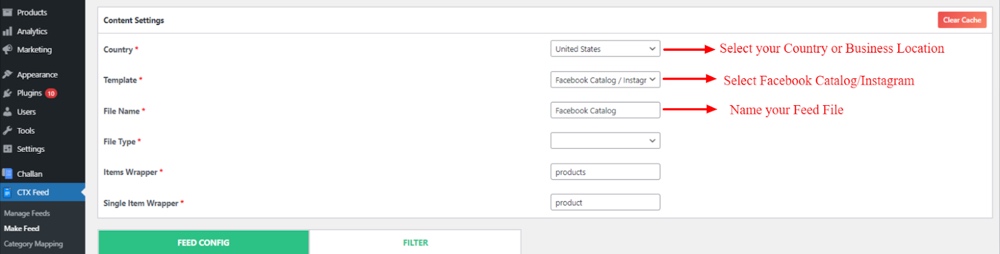
首先,選擇您的業務所在國家/地區,然後轉到模板選項。 在這裡,您需要在為 Facebook Shop 創建提要文件時選擇“Facebook Catalog/Instagram”。 最佳實踐是將提要文件保留為 XML 格式,以便應用程序到應用程序傳輸。
第 3 步:配置提要文件
選擇“Facebook 目錄/Instagram”後,基本屬性將出現在“FEED CONFIG”部分下。 本節中的屬性保持 WooCommerce Facebook Shop 的格式。 因此,您可以根據需要應用屬性更改。
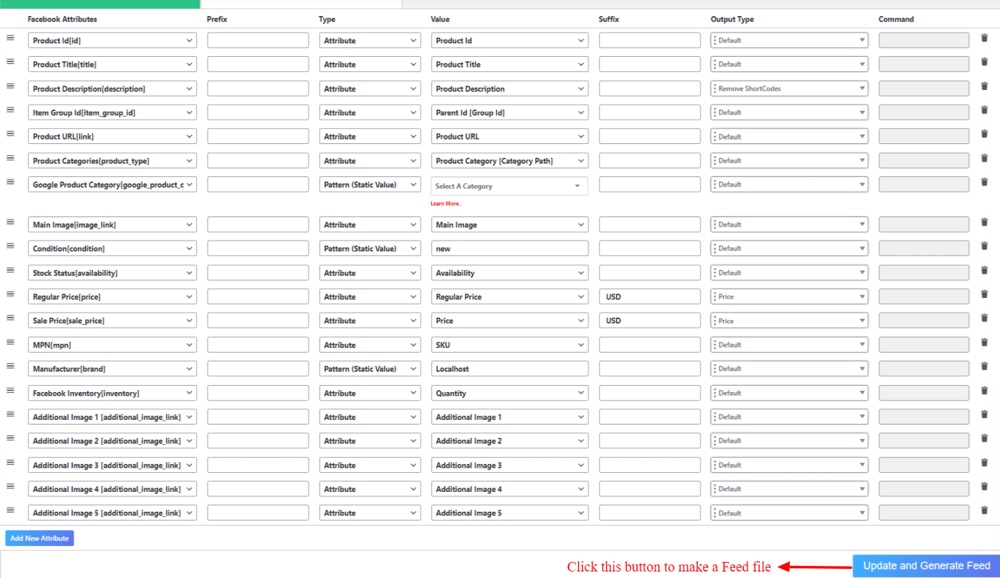
您可以根據自己的喜好選擇您的類別,但將其保留為靜態將使同一類別中的所有項目保持在一起。 相同的規則適用於製造商 [品牌]。 我們已經為它選擇了一個名稱,但您應該根據您的品牌名稱來命名它。
第 4 步:管理 Feed 文件
配置完提要文件後,單擊“更新和生成提要”。 要查看您剛剛創建的提要文件,請轉到 CTX 提要下的“管理提要”選項。

在“管理提要”選項中,您還將看到提要名稱和 URL。 您可以復制 URL,稍後在 Facebook 商店上傳目錄時需要該 URL。 如有必要,您可以從此部分重新生成提要文件。 此外,您可以下載甚至導出提要文件。
第 5 步:設置您的 Facebook 業務管理器
現在是時候打開 Google 並輸入“Facebook For Business”了。 選擇 Business Manager,然後使用您的 Facebook 憑據登錄。

登錄後,會出現Facebook Business Manager的業務界面。 您的 Facebook 業務頁面的名稱將顯示在左側窗口中。 如您所見,公司名稱下方還有一些其他選項。
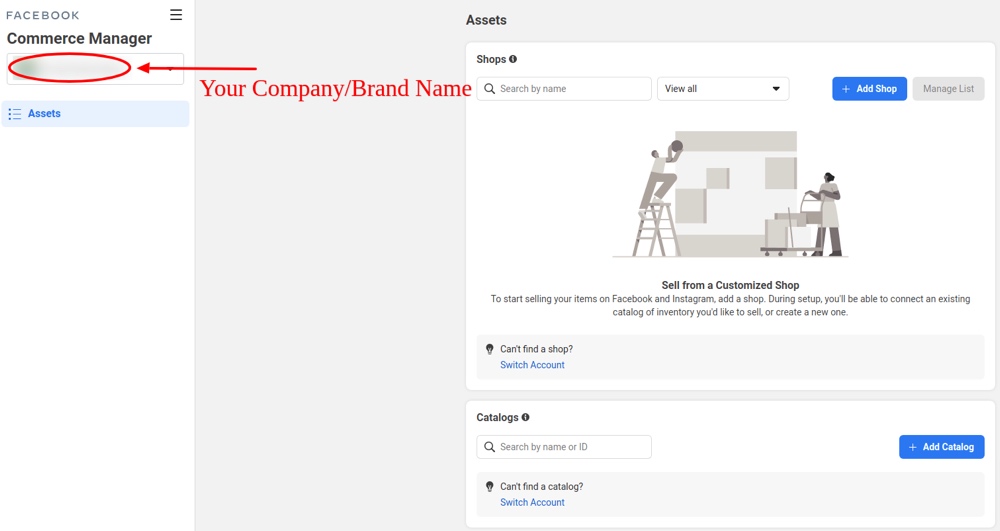
現在,您必須按下我們在圖像中提到的漢堡菜單圖標。 單擊它後,您將在“所有工具”部分下獲得許多選項。 從這些選項中,選擇Commerce Manager 。
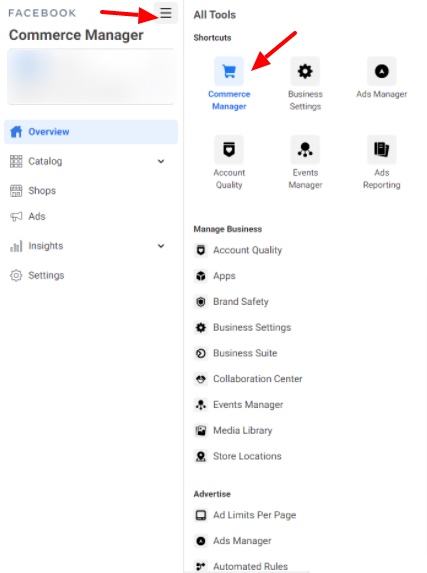
在 Commerce Manager 部分,您將獲得一個為 Facebook 添加新目錄的選項。 如果您之前創建了目錄,您將能夠在此處看到該目錄。 讓我們選擇“添加目錄”,因為我們代表了為 WooCommerce 創建 Facebook 商店的完整過程。
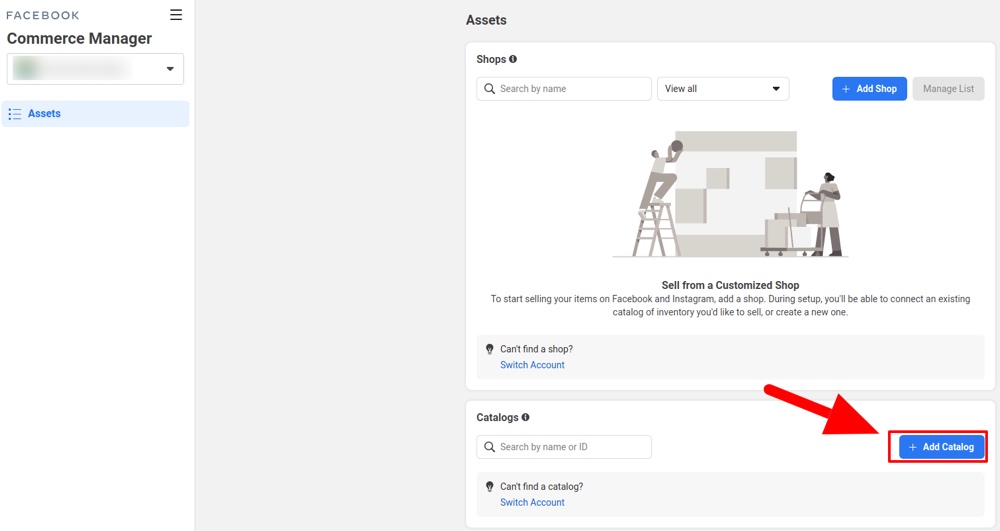
單擊“添加目錄”後,您將獲得選擇目錄類型的選項。 根據您的業務類別選擇目錄類型。 在本教程中,我們選擇了電子商務選項,因為在大多數情況下它是一家電子商務商店。
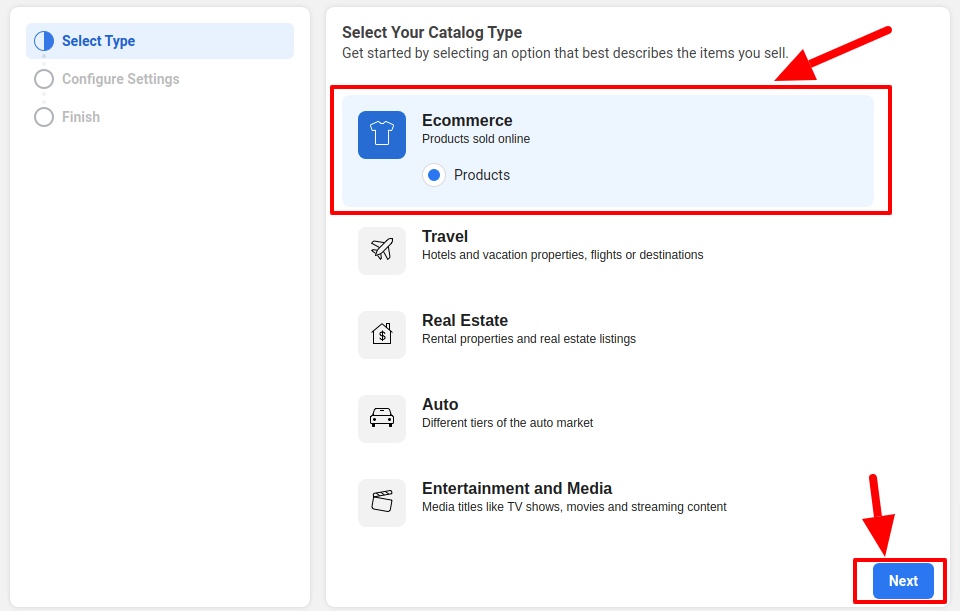
下一步是配置設置,您需要在其中確保正確保留您的所有權。 為您的目錄命名,然後選擇Upload Product Info 。 選擇“上傳產品信息”僅用於批量上傳並避免第三方集成。 只需單擊“創建”按鈕即可為 Facebook 商店製作目錄。
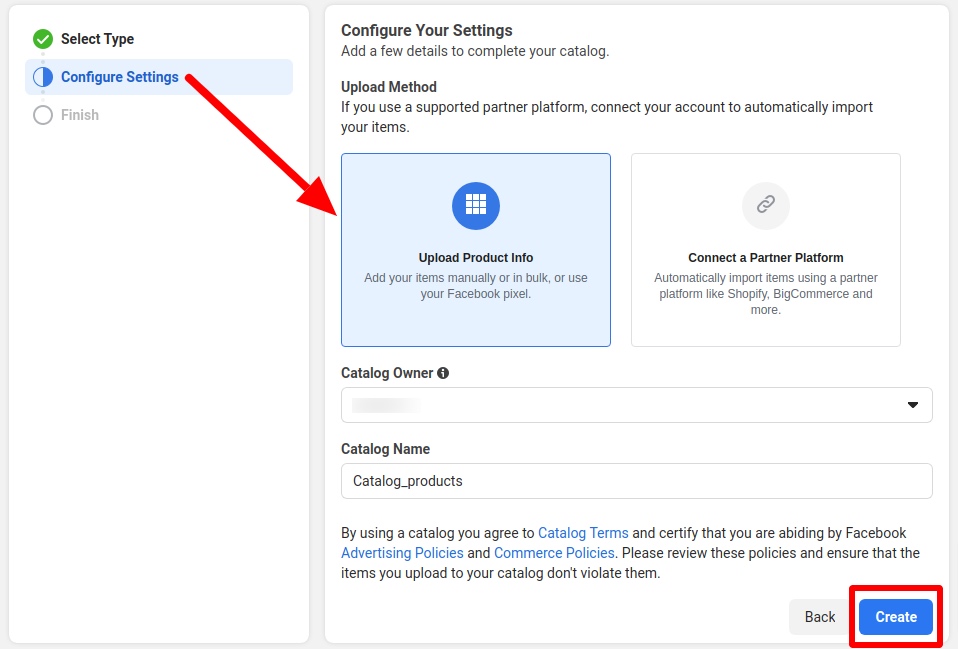
現在,您可以將 Facebook 商店中的目錄用於 WooCommerce。 點擊查看目錄按鈕並獲得 Facebook 目錄的詳細預覽。
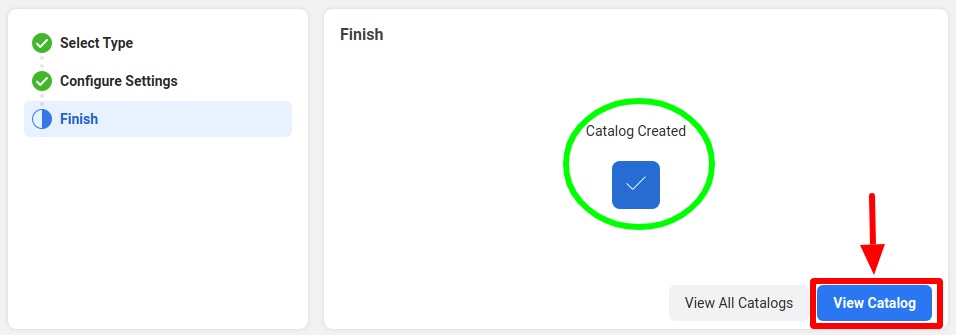
您可以通過連接您之前創建的產品提要文件將項目添加到 Facebook 目錄。 單擊“添加項目”以將您的 WooCommerce 產品包含在 Facebook 產品目錄中。
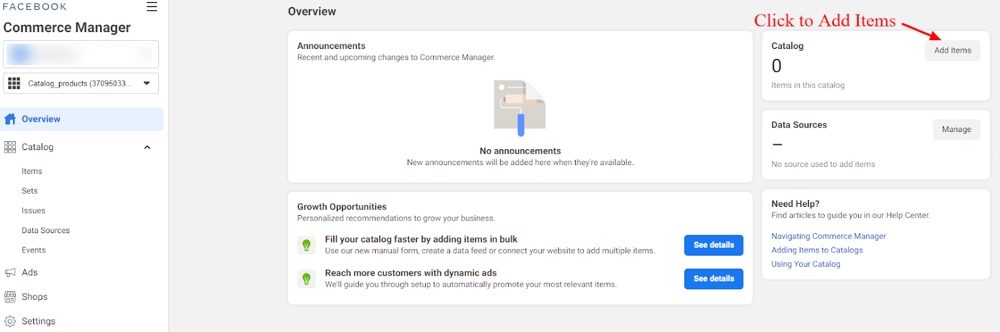
第 6 步:在“添加項目”部分上傳您的產品 Feed
在“添加項目”區域下,您將看到上傳產品信息的四個選項。 我們建議您選擇第二種方法“數據饋送”。 使用此方法,您可以自動上傳您的產品信息。 此外,您可以使用此選項批量上傳產品信息。 現在,單擊下一步繼續下一步。
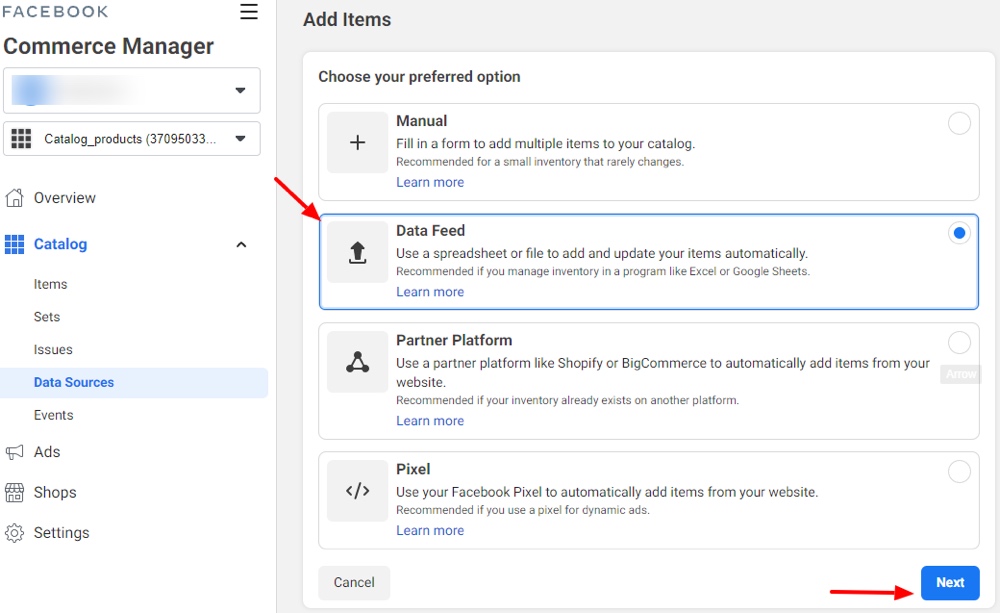
上傳產品 Feed 文件有三個選項:文件上傳、預定 Feed 和 Google 表格。 理想的選擇是使用計劃提要,因為它只需要提要文件的 URL 鏈接。 此選項允許您在您網站上的信息發生變化時更新 Facebook 上的產品信息。 讓我們通過單擊“下一步”進一步移動。
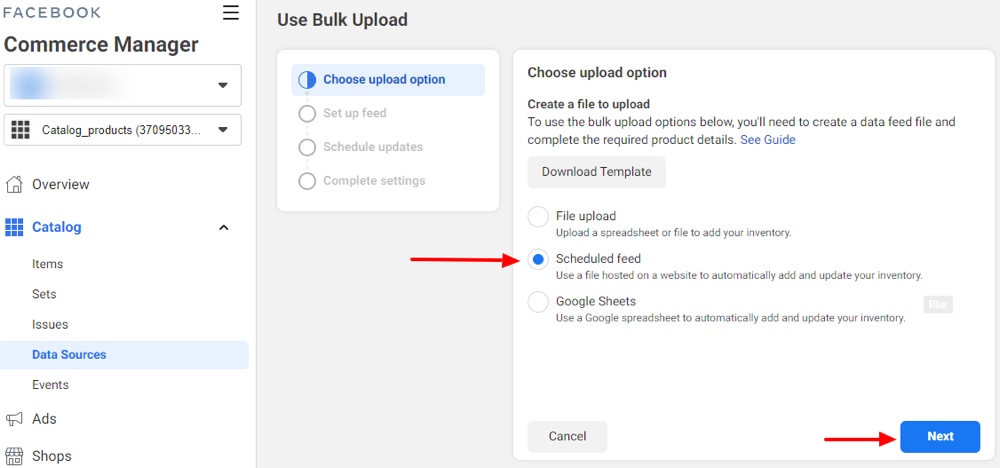
在設置提要部分,輸入您之前通過 CTX 提要創建的提要文件 URL。 您可以按照第 2 步和第 3 步查看我們如何創建提要文件並獲取提要 URL。 您可以暫時將用戶名和密碼字段留空。 但是,要繼續,請單擊下一步。
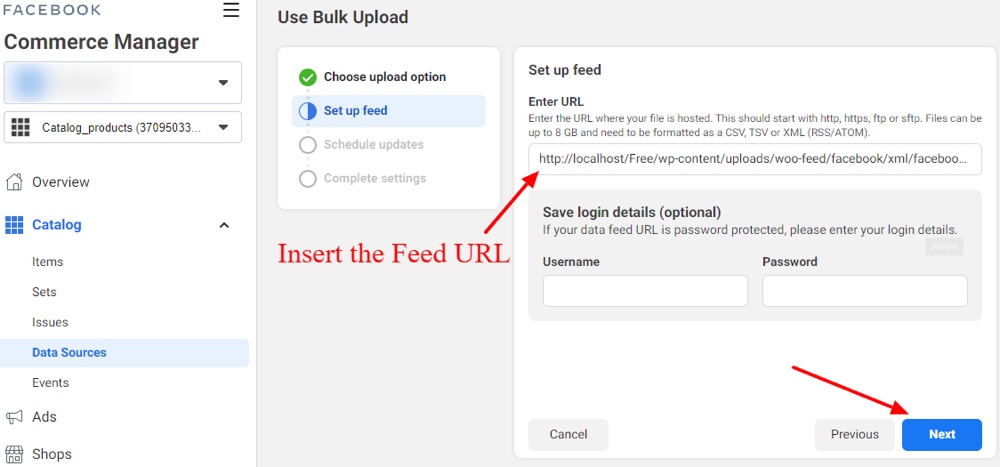
根據您的業務需求,設置上傳Feed文件的間隔時間。 單擊下一步並繼續將 WooCommerce 連接到您的 Facebook 商店的過程。

目前,我們正處於為 WooCommerce 建立 Facebook 商店的最後階段。 數據源中可能有IP地址,也可以自己命名數據源。 根據您商店的位置,選擇貨幣。 現在,單擊上傳以完成上傳提要文件的過程。
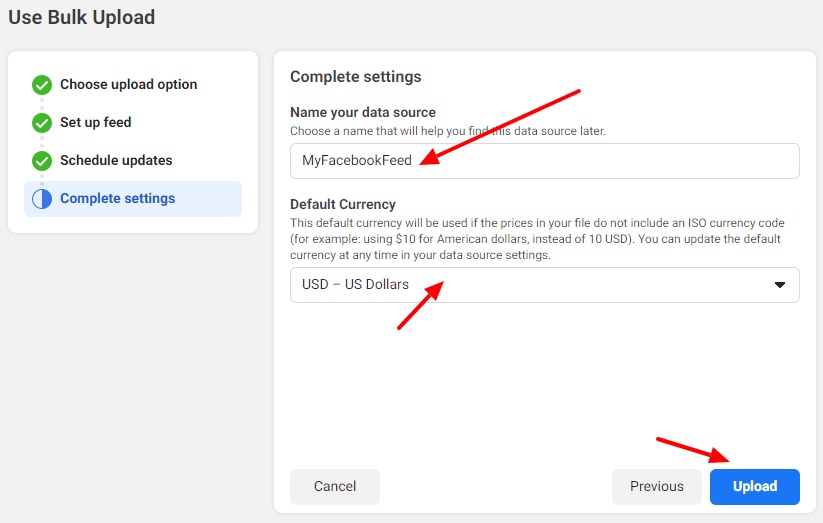
上傳過程可能需要一些時間,但一旦完成,您就可以看到被接受和拒絕的產品。 在我們的示例中,所有四種產品均在沒有任何錯誤或警告標誌的情況下上傳。 這意味著我們的產品提要文件具有準確的產品信息並符合 Facebook 的標準。
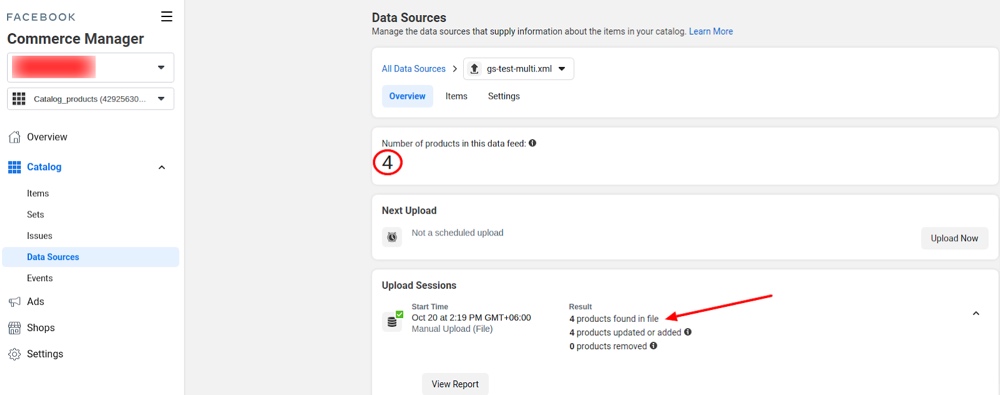
這就對了!! 您已成功將 WooCommerce 連接到您的 Facebook 商店! 容易吧? 現在,您可以利用 Facebook 商店的所有業務相關功能並輕鬆推廣您的 WooCommerce 產品。
Facebook 和 WooCommerce 上的最後一句話
WooCommerce 的 Facebook 商店在盡可能短的時間內為您帶來有機客戶。 如果您將 Facebook 用於 WooCommerce,您可以花一些錢賺很多錢。 此外,Facebook 商店的 WooCommerce 使客戶的購物過程更加靈活。
一方面,Facebook 商店讓你的 WooCommerce 商店很容易被大量觀眾發現。 另一方面,CTX Feed 負責將 WooCommerce 集成到您的 Facebook 商店中最重要的方面。 因此,我們強烈建議您使用這個神奇的工具(CTX Feed)為 Facebook 目錄創建一個完美的 Feed 文件。
